在使用电脑时,遇到电脑没有声音的问题是非常常见的。这可能会给我们的工作和娱乐带来很大的困扰。然而,只要我们掌握了一些有效的修复方法,我们就能轻松解决这个问题。
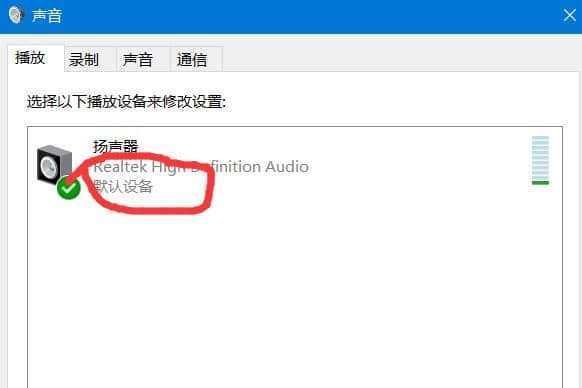
检查音量设置
第一步,我们应该检查电脑的音量设置,确保音量没有被静音或调低。我们可以通过点击音量图标,在弹出的调音控制界面中,确认音量是否为零或静音状态。
更新或重新安装音频驱动程序
如果音量设置正常,但仍然没有声音,那么可能是因为音频驱动程序损坏或过时。这时,我们需要更新或重新安装音频驱动程序。我们可以在设备管理器中找到音频驱动程序,右键点击并选择更新驱动程序。
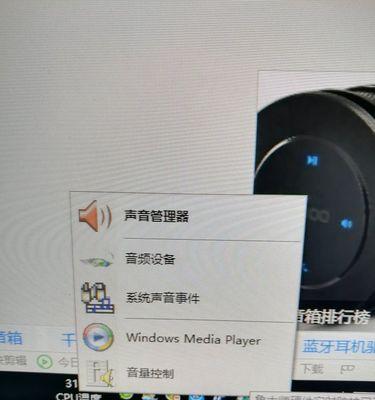
检查连接和插孔
有时候,电脑没有声音是因为连接线松动或插孔故障。我们可以检查电脑和扬声器或耳机之间的连接线是否插紧,并确认插孔是否清洁和正常。如果连接线或插孔有问题,我们可以更换或修复它们。
检查扬声器或耳机
如果连接线和插孔都没有问题,那么可能是扬声器或耳机出现故障。我们可以将扬声器或耳机连接到其他设备上进行测试,以确认它们是否工作正常。如果发现问题,我们可以尝试更换或修理扬声器或耳机。
检查操作系统和应用程序设置
有时候电脑没有声音是因为操作系统或应用程序的设置有误。我们可以检查操作系统的声音设置,确保已选择正确的默认音频输出设备。同时,还应该检查应用程序的音频设置,确保其音量未被调至最低或静音。
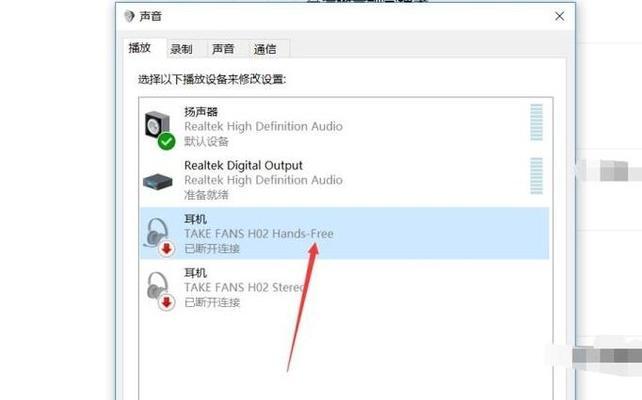
运行音频故障排除工具
一些操作系统提供了内置的音频故障排除工具,可以帮助我们快速找到并解决问题。我们可以在控制面板或设置中心中搜索并运行这些工具,根据指引进行故障排查和修复。
检查硬件问题
如果以上方法都无法解决问题,那么可能是电脑硬件出现故障。我们可以检查主板上的声卡和音频芯片是否正常,需要注意的是这需要一定的专业知识和技巧。如果发现问题,建议联系专业人士进行修复或更换。
清理噪音过滤器
有时候电脑没有声音是因为噪音过滤器堵塞。我们可以将电脑关机,并使用吹气罐或小刷子清理噪音过滤器,以确保其通畅。重新启动电脑后,尝试播放音频以查看问题是否解决。
检查其他软件冲突
某些软件可能会与音频驱动程序发生冲突,导致电脑无声音。我们可以在任务管理器中关闭其他正在运行的软件,然后尝试播放音频以查看问题是否解决。如果问题消失,那么可能是某个软件引起了冲突。
恢复系统到之前的状态
如果在最近更改了电脑设置或安装了新软件后出现无声音问题,我们可以尝试将系统恢复到之前的状态。在控制面板或设置中心中找到恢复选项,并选择最近的可用还原点进行系统恢复。
重新安装操作系统
如果经过以上尝试后仍然没有解决无声音问题,那么我们可以考虑重新安装操作系统。这将清除电脑上的所有数据,并将其恢复到出厂状态。在执行此操作之前,务必备份重要数据。
联系专业技术支持
如果以上方法都无法解决问题,建议联系电脑品牌的技术支持或专业维修人员。他们将根据具体情况提供更详细的帮助和解决方案。
使用外部音频设备
如果电脑无法修复,我们还可以考虑使用外部音频设备,如USB音频接口或蓝牙音箱,来获取声音输出。
定期维护和保养
为了避免电脑无声音的问题再次出现,我们应该定期维护和保养电脑。清理噪音过滤器、保持软件和驱动程序更新、避免硬件损坏等都是保持电脑声音正常的重要因素。
电脑无声音问题可能由多种原因引起,但大多数情况下都可以通过简单的检查和调整来解决。只要按照以上方法逐一尝试,并根据具体情况进行调整,相信可以顺利修复电脑无声音问题,让我们能够继续享受高质量的音频体验。




